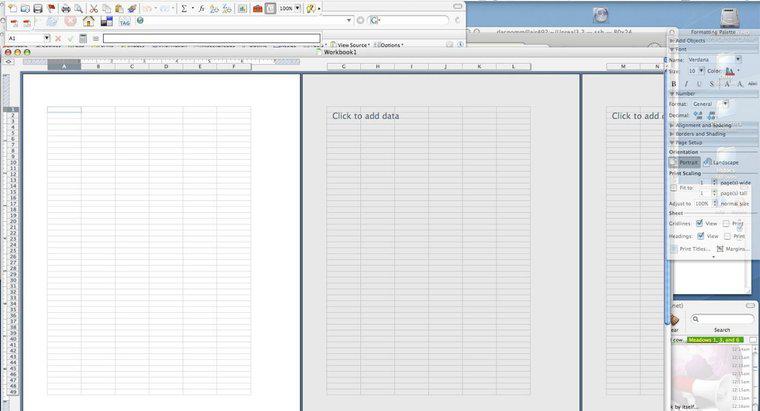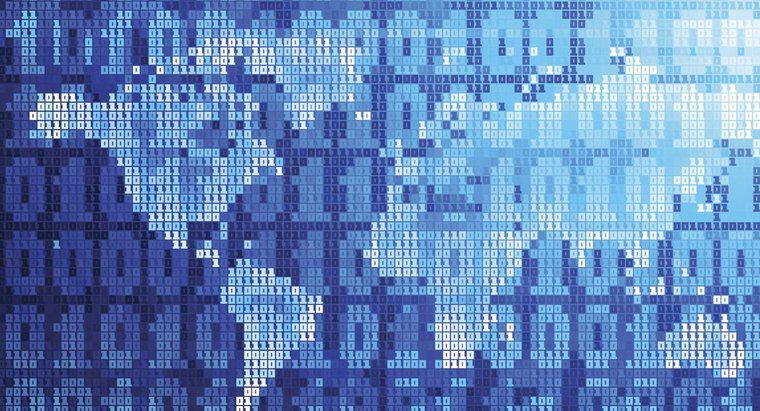Para crear una tabla dinámica en Excel 2010, haga clic en Insertar en la parte superior de la hoja de cálculo y seleccione el icono de tabla dinámica a la izquierda. Para generar correctamente una tabla dinámica, primero debe organizar sus datos y luego diseñar el diseño.
-
Organice el conjunto de datos
Organice sus datos en columnas con encabezados y asegúrese de que no haya filas o columnas vacías. Este diseño es necesario para crear una tabla dinámica en Excel 2010. Después de organizar su hoja de trabajo, haga clic en cualquier celda del conjunto y continúe para insertar la tabla dinámica. Entonces, Excel determina automáticamente el rango de su tabla, aunque puede modificarlo ingresando un rango de celdas diferente. Después de confirmar el rango, elija si desea que su tabla aparezca en una hoja de cálculo nueva o existente y haga clic en Aceptar.
-
Arrastrar campos
Después de hacer clic en Aceptar, Excel crea un informe de tabla dinámica vacío en su ubicación especificada. Organice su tabla dinámica a través de la lista de campos a la derecha. Seleccione un campo haciendo clic en la casilla de verificación y arrastre o haga clic con el botón derecho en la selección en el campo de diseño deseado. Ajuste los resultados para que los datos se presenten de manera clara y concisa. Para cambiar la forma en que se calculan o presentan los datos, haga clic en los menús desplegables dentro del campo de valor.
-
Aplique los toques finales
Después de organizar su tabla dinámica, haga clic en las pestañas Diseño y Opciones en el menú Herramientas de tabla dinámica. Explore las opciones proporcionadas en cada pestaña. Seleccione los encabezados de la tabla para aplicar filtros a efectos de clasificación o para cambiar el nombre de los campos. Continúe haciendo ajustes hasta que sus datos se presenten de la manera deseada.